Win10更新后速度变慢的优化方法
我们在使用Win10系统更新后速度慢怎么办?很多人在Win10系统更新之后速度变慢了,对于这个问题小编也是带来了解决的办法,如果有需要的用户就跟着小编一起接着往下看吧。
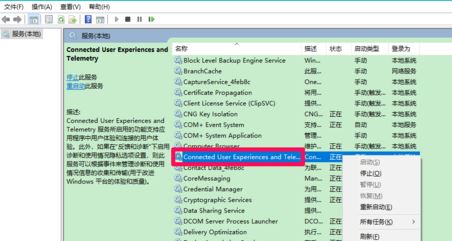
Win10更新后速度变慢的优化方法:
第一:禁用Connected User Experiences and Telemetry(连接用户体验和遥测)服务。
1、按下win+R打开运行键入:service.msc 点击确定打开服务界面;
2、在服务界面中找到Connected User Experiences and Telemetry服务,并右键点击 - 属性,如图:
3、在Connected User Experiences and Telemetry的属性窗口中,我们点击启动类型栏中的小勾,在下拉菜单中选用【禁用】;
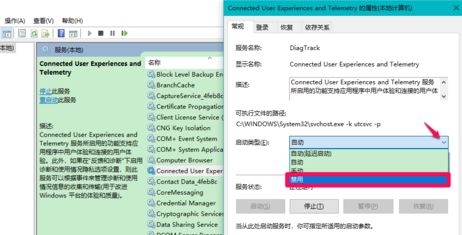
4、启动类型栏中显示【禁用】时,我们点击服务状态栏中的【停止】按钮将该服务禁用;
5、接着我们参考以上步骤依次禁用Diagnostic Execution Service(诊断执行服务)、Diagnostic Policy Service(诊断策略服务)、Diagnostic Service Host(诊断服务主机)和Diagnostic System Host(诊断系统主机)四项服务。
第二:关闭系统特效
1、点击开始菜单 -- 设置 按钮,在Windows设置窗口,我们点击:个性化;
2、在个性化设置窗口中,先点击窗口左侧的【颜色】,在对应的右侧窗口中,找到更多选项下的【透明效果】,并点击【开关】,使之处于【关】的位置即可。
当我们在更新升级win10系统后出现卡顿的现象只需参考上述方法进行操作即可有效解决问题。
相关文章:
1. Windows7系统资源怎么看?2. Win10系统不能调整任务栏大小怎么办?Win10系统不能调整任务栏大小的解决方法3. 基于 Ubuntu 的 elementary OS 7 版本发布 附官方下载4. 苹果 macOS 13.2 开发者预览版 Beta 2 发布5. Win11分辨率调到了推荐但还是有黑边的解决方法6. Win7系统如何自定义修改鼠标指针样式?7. Win7纯净版没有USB驱动怎么办?Win7系统没有USB驱动解决教程8. 每次重启Win7系统后打印机都显示脱机该怎么办?9. Win10系统hyper-v与vmware不兼容怎么办?10. WinXP系统提示“Windows无法配置此无线连接”怎么办?

 网公网安备
网公网安备